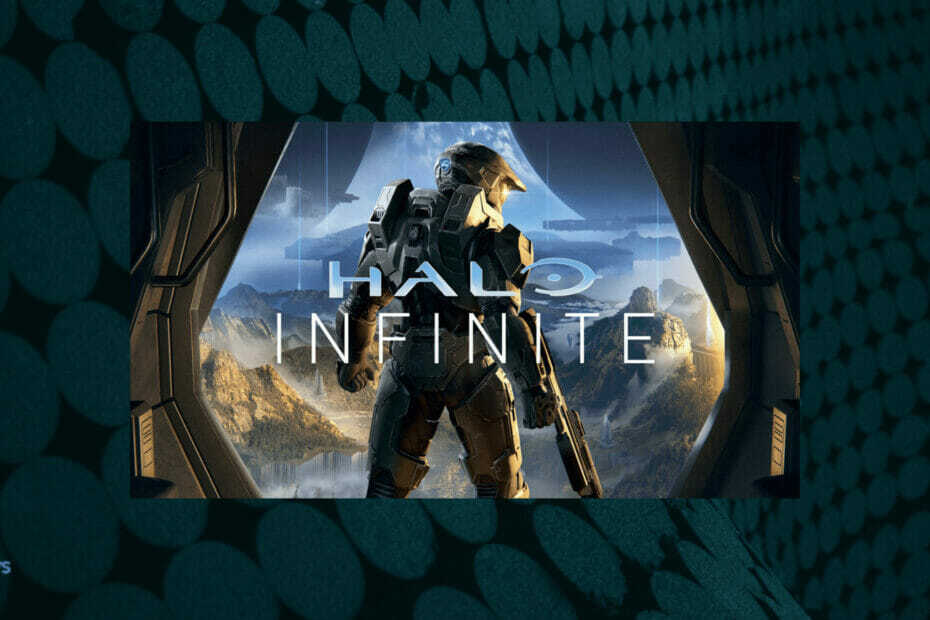Αυτό το λογισμικό θα διατηρήσει τους οδηγούς σας σε λειτουργία και σε λειτουργία, διατηρώντας έτσι ασφαλή από συνηθισμένα σφάλματα υπολογιστή και αστοχία υλικού. Ελέγξτε όλα τα προγράμματα οδήγησης τώρα σε 3 εύκολα βήματα:
- Κατεβάστε το DriverFix (επαληθευμένο αρχείο λήψης).
- Κάντε κλικ Εναρξη σάρωσης για να βρείτε όλα τα προβληματικά προγράμματα οδήγησης.
- Κάντε κλικ Ενημέρωση προγραμμάτων οδήγησης για να λάβετε νέες εκδόσεις και να αποφύγετε δυσλειτουργίες του συστήματος.
- Το DriverFix έχει ληφθεί από το 0 αναγνώστες αυτόν τον μήνα.
Το Τμήμα του Τομ Κλάνσι είναι ένα υπέροχο διαδικτυακό παιχνίδι shooter τρίτων που παρέχει πολύ σημαντικές αποστολές στους παίκτες: αποκαταστήστε την τάξη διερευνώντας την πηγή ενός ιού.
Το παιχνίδι διαθέτει μεγάλη βάση θαυμαστών, αλλά ακόμη και περισσότερο από 6 μήνες μετά την κυκλοφορία του, οι παίκτες εξακολουθούν να αντιμετωπίζουν προβλήματα συνδεσιμότητας. Εάν αντιμετωπίζετε τέτοια σφάλματα, μπορείτε να χρησιμοποιήσετε τις παρακάτω λύσεις για να διορθώσετε αυτά τα προβλήματα.
Πώς να διορθώσετε τα σφάλματα σύνδεσης του Tom Clancy's The Division στον υπολογιστή
1. Ελέγξτε το τείχος προστασίας
Εάν δεν μπορείτε να συνδεθείτε σε Το Τμήμα του Τομ Κλάνσι διακομιστές, το τείχος προστασίας σας θα μπορούσε να είναι ο ένοχος. Ξεκινήστε ενημερώνοντας οποιοδήποτε λογισμικό προστασίας από ιούς ή τείχος προστασίας είναι εγκατεστημένο στον υπολογιστή σας. Εάν χρησιμοποιείτε το τείχος προστασίας των Windows, πρέπει να εγκαταστήσετε το πιο πρόσφατο Ενημερώσεις των Windows.
Στη συνέχεια, ρυθμίστε το τείχος προστασίας για να επιτρέψετε την πρόσβαση στο συγκεκριμένο Το Τμήμα του Τομ Κλάνσι εφαρμογή. Ανοίξτε τη λίστα εξαιρέσεων και προσθέστε το παιχνίδι ως εξαίρεση.
2. Προωθήστε τις θύρες σας
Εάν η πρώτη λύση δεν επιλύσει το πρόβλημα, θα πρέπει να προωθήσετε τις θύρες που αναφέρονται παρακάτω στους υπολογιστές σας διεύθυνση IP για την καλύτερη δυνατή σύνδεση:
Uplay Η / Υ:
TCP: 80, 443, 14000, 14008, 14020, 14021, 14022, 14023 και 14024.
Θύρες παιχνιδιών:
UDP: 33000 έως 33499
TCP: 27015, 51000, 55000 έως 55999, 56000 έως 56999
3. Απενεργοποιήστε τις εφαρμογές φόντου
Η εκτέλεση πάρα πολλών εφαρμογών στο παρασκήνιο μπορεί επίσης να προκαλέσει προβλήματα συνδεσιμότητας. Κλείστε όλες τις εφαρμογές φόντου που εκτελούνται πριν ξεκινήσετε το The Division του Tom Clancy. Δείτε πώς μπορείτε να το κάνετε αυτό:
- Πληκτρολογήστε MSCONFIG στο πλαίσιο Αναζήτηση και πατήστε Enter.
- Στο βοηθητικό πρόγραμμα διαμόρφωσης συστήματος, μεταβείτε στην καρτέλα Γενικά.
- Κάντε κλικ στην καρτέλα Εκκίνηση> κάντε κλικ στο κουμπί Απενεργοποίηση όλων.
- Κάντε κλικ στο OK και επανεκκινήστε τον υπολογιστή σας.
4. Καθαρίστε ή επαναφέρετε το αρχείο Hosts
Το αρχείο Hosts χρησιμοποιείται από τα Windows για αντιστοίχιση ονομάτων κεντρικών υπολογιστών σε διευθύνσεις IP. Παίζει ουσιαστικό ρόλο στην αντιμετώπιση κόμβων δικτύου σε ένα δίκτυο υπολογιστών. Για περισσότερες πληροφορίες σχετικά με τον τρόπο καθαρισμού ή επαναφοράς του αρχείου Hosts, ρίξτε μια ματιά Σελίδα υποστήριξης της Microsoft.
Διορθώστε τα ζητήματα συνδεσιμότητας του Tom Clancy στο The Division στο Xbox One
1. Ανανεώστε τη σύνδεσή σας στο Διαδίκτυο
- Απενεργοποιήστε το Xbox One και το μόντεμ / δρομολογητή σας και περιμένετε 30 δευτερόλεπτα
- Ενεργοποιήστε πλήρως το μόντεμ / δρομολογητή σας και περιμένετε μέχρι να αποκατασταθεί η σύνδεση
- Ενεργοποιήστε το Xbox One και συνδεθείτε στο Διαδίκτυο.
2. Προώθηση θύρας
Εάν τα ζητήματα συνδεσιμότητας εξακολουθούν να υπάρχουν, α τείχος προστασίας μπορεί να παρεμβαίνει στη σύνδεσή σας. Σε αυτήν την περίπτωση, πρέπει να διαμορφώσετε τις ακόλουθες θύρες δικτύου στο δρομολογητή σας από τον υπολογιστή σας:
Θύρες παιχνιδιών:
TCP 80, 443, 27015, 51000, 55000 έως 55999, 56000 έως 56999
UDP 33000 έως 33499
Θύρες Xbox Live
TCP: 53, 80, 3074
UDP: 53, 88, 500, 3074, 3544, 4500
3. Τοποθετήστε το Xbox One στο DMZ του δρομολογητή
Η τοποθέτηση του Xbox One στο DMZ του δρομολογητή διασφαλίζει ότι το παιχνίδι μπορεί να συνδεθεί χωρίς πρόβλημα. Τα παρακάτω βήματα ενδέχεται να είναι ελαφρώς διαφορετικά για διαφορετικούς τύπους δρομολογητών.
- Ανοίξτε ένα πρόγραμμα περιήγησης ιστού
- Πληκτρολογήστε τη διεύθυνση της σελίδας ρυθμίσεων του δρομολογητή σας στη γραμμή αναζήτησης του προγράμματος περιήγησης> πληκτρολογήστε το όνομα χρήστη και τον κωδικό πρόσβασης
- Μεταβείτε στις Ρυθμίσεις για προχωρημένους> επιλέξτε Προεπιλεγμένος διακομιστής DMZ> πληκτρολογήστε τη διεύθυνση IP της κονσόλας Xbox One.
ΣΧΕΤΙΚΕΣ ΙΣΤΟΡΙΕΣ ΠΟΥ ΧΡΕΙΑΖΕΤΕ
- Το Tom Clancy’s The Division Update 1.5 προκαλεί πολλά προβλήματα
- Πώς να ορίσετε τα στιγμιότυπα οθόνης του παιχνιδιού Xbox One ως εικόνες φόντου
- Επιδιόρθωση: Αργές λήψεις παιχνιδιών Xbox One
- Διόρθωση: πτώση του ρυθμού καρέ στα παιχνίδια συμβατότητας με Xbox One